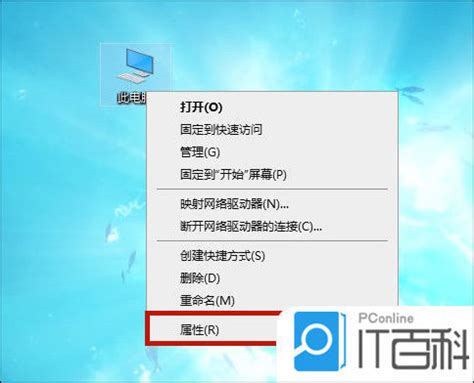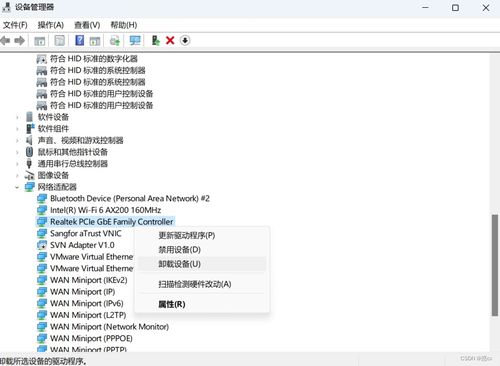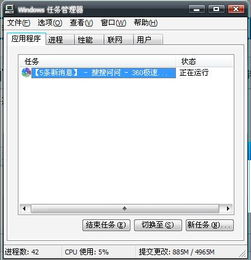揭秘:高效掌控电脑,一键打开任务管理器的技巧
在日常生活和工作中,电脑已经成为我们不可或缺的工具。无论是处理文档、浏览网页,还是进行视频编辑、游戏娱乐,电脑都能提供强大的支持。然而,有时候我们会遇到电脑运行缓慢、程序无响应等问题,这时就需要打开任务管理器来查看和管理当前运行的程序和进程。本文将详细介绍如何打开电脑任务管理器,并解释任务管理器中的各项功能和用途,以帮助用户更好地管理和优化电脑性能。
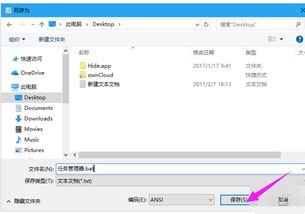
当我们觉得电脑变得卡顿或某个程序停止响应时,第一时间想到的可能是重启电脑。然而,这并不是最高效的方法。重启电脑不仅会中断正在进行的工作,还可能导致数据丢失。在这种情况下,打开电脑任务管理器是一个更好的选择。任务管理器能够显示当前系统中所有正在运行的程序和进程,让我们可以轻松识别出哪些程序占用了大量资源,进而选择结束它们,以释放系统资源,提高电脑运行速度。

要打开电脑任务管理器,有多种方法可供选择。最常见且简便的方法是使用快捷键组合。无论是Windows系统还是MacOS系统,都支持通过快捷键快速打开任务管理器。在Windows系统中,用户可以同时按下“Ctrl+Alt+Delete”组合键,随即会弹出一个包含多个选项的菜单,其中就有“任务管理器”。点击它,就可以立即进入任务管理器界面。而在MacOS系统中,用户可以通过同时按下“Command+Option+Esc”组合键来打开“强制退出应用程序”窗口,虽然这个窗口的功能与Windows的任务管理器略有不同,但它同样可以帮助用户强制退出无响应的应用程序,释放系统资源。

除了使用快捷键,我们还可以通过右键点击任务栏来打开任务管理器。在Windows系统中,任务栏通常位于屏幕底部,显示着当前打开的窗口和正在运行的程序图标。当用户右键点击任务栏的空白区域时,会弹出一个包含多个选项的菜单,选择其中的“任务管理器”选项,即可打开任务管理器。这种方法虽然不如快捷键直接,但对于不熟悉快捷键的用户来说,却是一个更直观的选择。

对于Windows用户来说,还有一种更高级的打开任务管理器的方法,那就是通过运行命令来打开。用户可以同时按下“Win+R”组合键,打开“运行”对话框,然后输入“taskmgr”命令,并按下回车键,就可以立即打开任务管理器。这种方法的好处在于,它可以在用户不知道快捷键或右键菜单的情况下,仍然能够迅速打开任务管理器。
在任务管理器界面中,用户可以看到多个选项卡,包括“应用程序”、“进程”、“性能”、“用户”等。每个选项卡都提供了不同的信息和功能。
“应用程序”选项卡显示了当前系统中所有正在运行的程序。当某个程序无响应时,用户可以在这里选择该程序,然后点击“结束任务”按钮,以强制关闭它。这通常可以解决程序卡顿或停止响应的问题。
“进程”选项卡则显示了当前系统中所有正在运行的进程。与“应用程序”选项卡相比,“进程”选项卡提供了更详细的信息,包括每个进程的名称、PID(进程标识符)、CPU使用率、内存使用率等。通过这些信息,用户可以更深入地了解系统的运行状况,并找出占用大量资源的进程。如果某个进程占用了过多的CPU或内存资源,导致系统运行缓慢,用户可以选择该进程,然后点击“结束进程”按钮来关闭它。
“性能”选项卡提供了系统性能的实时监控信息,包括CPU使用率、内存使用情况、磁盘活动、网络活动等。通过这些信息,用户可以直观地了解系统的整体性能状况,并找出可能导致性能瓶颈的因素。例如,如果CPU使用率一直保持在高位,可能是某个程序在后台运行并占用了大量CPU资源。这时,用户可以通过任务管理器中的其他选项卡来找出并关闭该程序。
“用户”选项卡则显示了当前系统中所有已登录的用户及其会话信息。这可以帮助用户了解哪些用户正在使用系统,并管理他们的会话。如果系统中有多个用户登录,用户可以通过这个选项卡来查看和结束其他用户的会话。
此外,任务管理器还提供了一些其他功能,如启动项管理、服务管理等。在“启动”选项卡中,用户可以看到所有随系统启动的程序,并可以选择禁用某些不需要的程序,以减少系统启动时的负担。在“服务”选项卡中,用户可以查看和管理系统中的各种服务,包括它们的运行状态、启动类型等。通过管理这些服务,用户可以进一步优化系统性能。
在使用任务管理器时,需要注意一些事项。首先,不要轻易结束系统进程或服务,这可能会导致系统不稳定或崩溃。其次,当结束某个进程时,要确保该进程不会对其他程序或系统造成不良影响。最后,定期使用任务管理器来查看和管理系统进程和服务,可以帮助用户及时发现和解决潜在的性能问题。
总之,电脑任务管理器是一个强大的工具,它可以帮助用户有效地管理和优化电脑性能。通过了解并掌握任务管理器的使用方法和功能,用户可以更好地应对电脑运行缓慢、程序无响应等问题,提高工作效率和体验。无论是在处理日常工作、学习还是娱乐时,任务管理器都是一个不可或缺的助手。
- 上一篇: 红柳花:神奇的自然宝藏,解锁健康与美丽的秘密
- 下一篇: GK模型是什么?高达系列介绍
-
 揭秘!一键直达任务管理器的超级快捷键,效率提升必备神器新闻资讯10-24
揭秘!一键直达任务管理器的超级快捷键,效率提升必备神器新闻资讯10-24 -
 如何打开资源管理器的多种方法新闻资讯11-12
如何打开资源管理器的多种方法新闻资讯11-12 -
 解决“任务管理器无法打开”的实用方法新闻资讯01-13
解决“任务管理器无法打开”的实用方法新闻资讯01-13 -
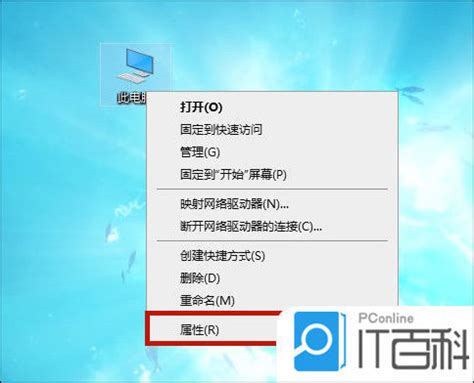 揭秘!Windows系统中轻松找到设备管理器的绝妙方法新闻资讯11-07
揭秘!Windows系统中轻松找到设备管理器的绝妙方法新闻资讯11-07 -
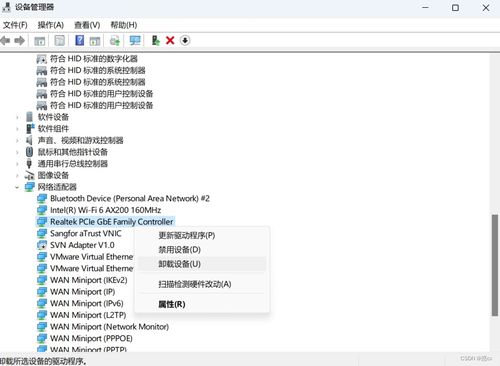 揭秘!轻松打开Win11设备管理器的实用指南新闻资讯11-06
揭秘!轻松打开Win11设备管理器的实用指南新闻资讯11-06 -
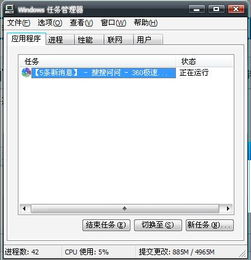 任务管理器无法打开的解决方法新闻资讯04-28
任务管理器无法打开的解决方法新闻资讯04-28